Adobe Photoshop CC hay Photoshop cc là phiên bản mới nhất trong bộ phần mềm chỉnh sửa ảnh do Adobe phát triển. Với việc tải Photoshop CC về máy tính chúng ta sẽ có cơ hội trải nghiệm giao diện, tính năng và cùng nhiều trải nghiệm mới mẻ trong 1 chương trình sửa ảnh hiện đại. Nếu bạn chưa biết gì về Photoshop CC đừng lo vì trong bài này thủ thuật vn sẽ giới thiệu chi tiết về khái niệm Photoshop cc là gì cũng như link download photoshop cc về máy tính của bạn.
I. Photoshop CC là gì ?
Photoshop CC là phần mềm tạo đồ họa, ảnh và nghệ thuật đẹp mắt ở bất cứ đâu. Nôm na đây là phần mềm chỉnh sửa ảnh chuyên nghiệp của Adobe thay thế cho các phiên bản Adobe Photoshop trước đây.
Photoshop CC nằm trong bộ phần mềm Adobe Creative Cloud được ra đời vào ngày 17/7/2013 sau nỗ lực đưa toàn bộ phần mềm Creative Suite lên đám mây để chống việc vi phạm bản quyền đang xảy ra tràn lan và có thể tung ra các bản cập nhập mới một cách dễ dàng.
Cho đến bài viết này phiên bản phiện tại là Photoshop CC 2020 sắp tới là Photoshop CC 2021 chúng ta sẽ không thể mua trọn gói như các bản photoshop cs với photoshop cc người dùng sẽ phải trả phí theo từng tháng hoặc năm, và vô hình chung chi phí sẽ tốn kém hơn rất nhiều.
Yêu cầu hệ thống tối thiểu để sử dụng Photoshop CC
- CPU (Bộ vi xử lý): Intel hoặc AMD 64-bit, 2GHz trở lên.
- HDH (Hệ điều hành): Microsoft Windows 7 Service Pack 1 (64-bit) trở lên, Microsoft Windows 10 bản cập nhật 10/2018 (64-bit) v1809 trở lên.
- RAM: 4GB trở lên (khuyến khích 8GB).
- Card đồ họa: Tương đương nVidia GeForce GTX 1050; Khuyến khích nVidia GeForce GTX 1660 hoặc Quadro T1000.
- Dung lượng ổ cứng: 3.1GB để cài đặt (không thể cài trên bộ đĩa dùng hệ thống file phân biệt chữ in hoa & thường).
- Độ phân giải màn hình: 1280 x 800 ở tỉ lệ 100% với 16-bit màu và 512MB trở lên cho VRAM chuyên dụng, khuyến khích 2GB.
- OpenGL 2.0
- Kết nối Internet để đăng ký, kích hoạt sản phẩm và truy cập các dịch vụ online khác của photoshop cc
Lưu ý với Photoshop CC:
- Công cụ chỉnh sửa ảnh Photoshop CC không còn hỗ trợ phiên bản 32-bit.
- Không hỗ trợ Windows 10 phiên bản 1511, 1607, 1703, 1709 và 1803.
- Vô hiệu hóa tính năng 3D trên máy tính ít hơn 512 VRAM.
II. Tải Photoshop CC mới nhất về máy tính
Bạn có thể nhấn vào link dưới để tải Photoshop CC mới nhất về máy tính
https://creative.adobe.com/products/download/photoshop?promoid=KSPCP
Hoặc truy cập trang chủ của Photoshop CC tại
https://www.adobe.com/sea/creativecloud/catalog/desktop.html?promoid=RL89NGY7&mv=other
Sau đó nhấn vào Start free trial như hình dưới
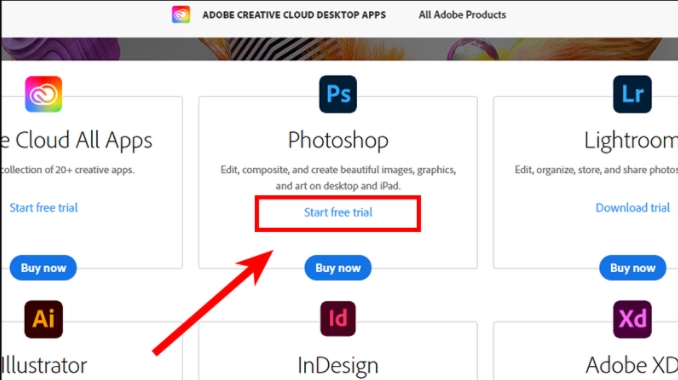
Việc cài đặt Photoshop không hề khó chỉ cần làm theo các hướng dẫn sau:
III. Tính năng của photoshop CC
1. Tái hiện lại thực tế.
Chúng ta có thể tạo ra bất cứ thứ gì nghĩ trong đầu khi tải Photoshop CC về cài đặt và sử dụng, Photoshop cc không hổ danh là ứng dụng thiết kế hình ảnh tốt nhất thế giới nhờ khả năng tạo và tăng cường ảnh chụp, hình minh hoạ hay bản vẽ 3D. Được ứng dụng trong đa lĩnh vực chỉnh sửa ảnh, thiết kế web cùng ứng dụng mobile, chỉnh sửa video, vẽ tranh mô phỏng đời thực... Nó là mọi thứ bạn cần để biến ý tưởng thành hiện thực

2. Photoshop CC mang tới thế giới sáng tạo hoàn hảo
Hàng triệu nhà thiết kế, nhiếp ảnh gia cũng như họa sĩ toàn cầu đều đã và đang sử dụng Photoshop để biến những điều không thể thành có thể.

3. Phần mềm thiết kế mọi thứ dành cho tất cả mọi người
Mọi thứ đều có thể thiết kế bằng Photoshop từ poster tới bao bì, banner cơ bản cho tới các website đẹp, logo ấn tượng hay là những icon bắt mắt, Photoshop CC giữ thế giới thiết kế luôn chuyển động. Với các công cụ trực quan và template dễ dùng, ngay cả người mới bắt đầu làm quen với Photoshop cũng có thể làm nên điều gì đó tuyệt vời.

4. Biên tập chỉnh sửa ảnh chuyên nghiệp
Dù bạn đang tìm kiếm chỉnh sửa ảnh cơ bản hay chuyên nghiệp Photoshop CC đều có thể đáp ứng. Phần mềm cung cấp một bộ công cụ biên tập hình ảnh chuyên nghiệp hoàn chỉnh, biến ảnh chụp của chính bạn thành tác phẩm nghệ thuật. Từ điều chỉnh, cắ ghép di chuyển đối tượng, tút tát lại ảnh và phục hồi ảnh cũ. Photoshop như một công cụ chơi cùng màu sắc hiệu ứng ... khiến bức ảnh của bạn trở nên phi thường, nghệ thuật.

5. Bộ Paintbrush mạnh mẽ
Với bộ Paintbrush mạnh mẽ Photoshop CC cho khả năng thiết kế hình minh họa đa dạng, biến ảnh thành tranh vẽ hay tự tạo kiệt tác kỹ thuật số của riêng bạn. Bên cạnh đó bạn cũng có thể tạo tác phẩm 3D có thêm các hiệu ứng sinh động bắt mắt.

IV. Những cải tiến của Photoshop CC
1. Lưu trữ tài liệu trên đám mây
Photoshop CC cung cấp cho người dùng 20GB dung lượng lữu trữ trên đám mây đảo đảm an toàn dữ liệu của mình. Cùng với sự ra đời của Photoshop trên iPad giờ người dùng Photoshop CC có thể sử dụng tài liệu qua đám mây để làm việc xuyên nền tảng từ desktop tới iPad. Tài liệu được lưu vào “đám mây” của Adobe khi bạn làm việc hạn chế rủi ro đến tối đa.
Việc Photoshop CC cho phép lưu trữ tài liệu trên đám mây cung cấp cho người dùng những lợi ích độc quyền sau:
- Truy cập file liền mạch khắp các thiết bị.
- Dùng một file ở tất cả sản phẩm Adobe.
- Cập nhật file liên tục và an toàn.
- Làm việc offline.
2. Cải thiện các thiết lập trước
Adobe Photoshop CC tăng cường preset cho thiết kế đồ họa

Khả năng truy cập vào bộ sưu tập họa tiết, gradient, hoa văn, hình dạng và kiểu cách mới trong photoshop CC dễ dàng hơn. Những thiết lập trước giờ trực quan hơn nên cực tiện dùng và dễ sắp xếp hơn.
Từ thanh menu, tới Window > Swatches, Gradients, Patterns, Shapes hoặc Styles. Giờ bạn sẽ có:
- Các preset mặc định hiện đại mới như gradient, pattern, shape, style.
- Bảng điều khiển dành riêng cho gradient, pattern và shape.
- Tính năng quản lý các thiết lập trước bằng cách sắp xếp chúng theo nhóm. Chỉ cần kéo và di chuyển chúng để sắp xếp và thay đổi lại thứ tự trong các bảng.
- Tính năng kéo gradient, họa tiết, mẫu hình và tạo hiệu từ bảng Presets vào canvas.
- Trình xem trước trên canvas khi bạn click qua các thiết lập trước để thử những phong cách khác nhau.
Nếu không quen với các thiết lập này người dùng vẫn có thể truy cập những thiết lập cũ quen thuộc bằng cách bật tùy chọn Legacy Presets tại menu ngữ cảnh.
3. Công cụ lựa chọn đối tượng mới

Adobe Photoshop CC đã cải tiến công cụ lựa chọn đối tượng cho khả năng lựa chọn nhanh và chính xác hơn
Người dùng có thể sử dụng công cụ Object Selection mới để tự động hóa các lựa chọn phức tạp tốt hơn. Chỉ cần xác định một vùng và Photoshop sẽ làm nốt phần còn lại.
Chúng ta có thể truy cập công cụ Object Selection ở những vị trí sau:
- Tại bảng Tool ứng dụng chính trong Photoshop, nằm trong cùng nhóm với công cụ Quick Selection và Magic Wand.
- Từ bảng Tools trong không gian làm việc Select And Mask.
4. Hành vi chuyển đổi nhất quán

Photoshop CC cho phép bến đổi tỷ lệ nhiều lớp (layer) bất kỳ mà không cần dùng tới phím Shift. Photoshop 2020 đã thay đổi và cải tiến hành vi chuyển đổi sau:

- Hành vi biến đổi mặc định giờ được chia theo tỷ lệ thành phần cho tất cả các loại lớp và đối tượng, được biểu thị bằng nút Maintain Aspect Ratio (icon Link) ở trạng thái ON trong thanh Options.
- Để thay đổi hành vi biến đổi mặc định sang không tuân theo tỉ lệ, chỉ cần click vào nút Maintain Aspect Ratio để nó chuyển sang OFF.
- Phím
Shiftkhi được nhấn giờ hoạt động giống như một “công tắc” cho nút Maintain Aspect Ratio. Nếu nút Maintain Aspect Ratio đang ON, nhấn phímShiftđể chuyển nó sang OFF. - Photoshop giờ nhớ cài đặt hành vi biến đổi gần nhất - theo tỉ lệ hoặc không - nó sẽ là hành vi biến đổi mặc định khi bạn bắt đầu dùng Photoshop ở lần tiếp theo.
Nếu muốn trở lại các tác vụ biến đổi cũ trên thanh menu, chọn Edit > Preferences > General, rồi chọn Legacy Free Transform.
5. Cải tiến bảng thuộc tính

Bảng thuộc tính mới trong Adobe Photoshop CC đã được cải tiến chi tiết hơn, cần thiết hơn dễ tìm thấy hơn ngay tại vị trí trung tâm. Người sử dụng cũng d ễ dàng thay đổi cài đặt tài liệu, truy cập toàn bộ cài đặt lớp loại hình và thuận tiện dùng Quick Actions. Dưới đây là bảng thuộc tính mới được bổ sung trong Adobe Photoshop CC

6. Chuyển đổi Smart Object sang layer

Adobe Photoshop CC hỗ trợ chuyển đổi các đối tượng thông minh (Smart Objects) thành layer
Dễ dàng chuyển đổi Smart Objects trở lại các lớp thành phần để tinh chỉnh bản thiết kế tốt hơn - tất cả tại cùng một vị trí, mà không phải chuyển đổi giữa nhiều cửa sổ tài liệu. Cách làm như sau:
- Click chuột phải => Click Control => Smart Object, rồi chọn dòng Convert To Layers từ menu ngữ cảnh.
- Tại thanh menu, chọn Layers => Smart Objects => Convert To Layers.
7. Nâng cao Transform Warp

Photoshop CC cải tiến công cụ Wrap cho khả năng tùy biến hiệu quả hơn. Adobe photoshop cc bổ sung các điểm điều khiển ở bất cứ nơi đâu hoặc phân chia hình ảnh bằng một hệ thống ô tùy biến để chuyển đổi tác phẩm theo từng nút giao điểm hay vùng chọn lớn hơn. Với công cụ Wrap, giờ bạn có thể:
- Các lựa chọn mới cho kích thước ô thiết lập trước: 3 x 3, 4 x 4, 5 x 5.
- Tạo các ô có kích thước tùy biến như ý muốn.
- Thêm đường lưới và các điểm neo.
- Xóa ô lưới.
- Chọn và kéo nhiều điểm neo.
- Hoàn tác từng bước chỉnh sửa một Wrap.
Để thử công cụ này, hãy chọn Edit => Transform => Warp.
8. Nâng cao Content-Aware Fill
Với Photoshop CC giờ đây người dùng có thể lặp đi lặp lại việc lấp đầy nhiều vùng ảnh mà không phải thoát cửa sổ hoạt động của Content-Aware Fill. Sau khi đạt được kết quả như ý cho lựa chọn trong ảnh, click nút Apply mới ở góc phải phía dưới để xác nhận thay đổi và giữ cửa sổ làm việc mở. Dùng Lasso Tool hoặc Polygonal Lasso Tool trong cửa sổ Content-Aware Fill để thực hiện lựa chọn lấp đầy vùng khác.
Ngoài ra, giờ bạn có thể tạo mẫu pixel nguồn từ tất cả các lớp hiển thị trong tài liệu bằng cách chọn Sample All Layers mới. Sampling Area Options hiện trong bảng Content-Aware Fill ở bên phải của không gian làm việc.

Để thử tùy chọn mới, mở ảnh và chọn vùng lấp đầy. Tiếp theo chọn Edit => Content-Aware Fill.
9. Cải thiện chất lượng Lens Blur
Thuật toán Lens Blur mới sử dụng card đồ họa máy tính (GPU) để tạo các cạnh mờ trên đối tượng ở phía trước mặt phẳng tiêu cự, tạo ảnh bokeh thực tế hơn, hiệu chỉnh xử lý màu cho chế độ CMYK và LAB, làm nổi bật màu sắc hơn trong ảnh của bạn.

Để kích hoạt bộ vi xử lý đồ họa trong Photoshop, chọn Edit => Preferences => Performance => Use Graphics Processor
10. Cải thiện hiệu suất
Giao diện người dùng của Photoshop CC phản hồi nhanh hơn với chuyển động chuột và stylus. Chúng sẽ thấy tốc độ xoay và thu phóng mượt mà hơn. Cùng với việc tăng phản hồi khi input, người dùng cũng sẽ thấy các cải tiến trong nhiều hành động tương tác UI khác, đặc biệt liên quan tới hành động vẽ hay kéo chi tiết tiện lợi hơn.
11. Và một loạt cải tiến khác
- Bộ tạo kiểu cho font OpenType
- Tăng cường tính năng lấp đầy theo nội dung.
- Các lớp điều chỉnh 32-bit cho Brightness/Contrast và Curves
- Kiểm tra tính năng mới của Photoshop ngay trong ứng dụng.
- Phím tắt mới:
- Dùng phím
~(dưới ESC) để chuyển đổi giữa việc vẽ và xóa trên cùng một đầu cọ. - Trong bản Layers, Alt+click vào một layer để thu phóng nội dung trên nó.
- Dùng phím
- Xoay đầu cọ bằng các phím mũi tên trái & phải:
←xoay đầu cọ 1 độ ngược chiều kim đồng hồ.→xoay đầu cọ 1 độ theo chiều kim đồng hồ.- Shift +
←xoay đầu cọ 15 độ ngược chiều kim đồng hồ. - Shift +
→xoay đầu cọ 15 độ theo chiều kim đồng hồ.
- Hỗ trợ ảnh động GIF.
- Cải tiến hiệu suất hộp thoại New Document, Len Blur, tab Documents.
- Theo dõi Smart Object và Layer Comp.
- Tùy chọn công cụ text World-Ready Layout.
- Cài đặt cấu hình tự động hiển thị màn hình chính.
- Adobe Asset Link 1.1 giờ có sẵn Creative Cloud cho khách hàng doanh nghiệp và AEM Assets.
Lời kết:
Vậy là bài này chúng mình đã giúp các bạn tìm hiểu xong Photoshop CC là gì cũng như link down Adobe Photoshop CC, cách tải Adobe Photoshop CC về máy tính như thế nào một cách chi tiết nhất rồi đấy. Thực tế nếu không có quá nhiều điều kiện bạn hãy cân nhắc khi sử dụng Photoshop CC nhé vì chi phí bỏ ra không hề nhỏ đâu. Chúc các bạn vui vẻ!










